Hướng dẫn sao lưu và phục hồi Dấu trang trên Google Chrome
Nội dung bài viết
Google Chrome là một trong những trình duyệt web phổ biến, cung cấp tính năng Bookmark (dấu trang) hữu ích. Người dùng có thể dễ dàng sao lưu và khôi phục Dấu trang để quản lý và truy cập nhanh các trang web yêu thích theo nhu cầu cá nhân.
Để thực hiện, bạn chỉ cần làm theo các bước đơn giản sau đây:
Hướng dẫn chi tiết cách sao lưu Dấu trang
Bước 1: Đầu tiên, hãy nhấp vào biểu tượng Tùy chỉnh và điều khiển, chọn mục Dấu trang, sau đó nhấn vào Trình quản lý dấu trang hoặc sử dụng tổ hợp phím tắt Ctrl + Shift + O.
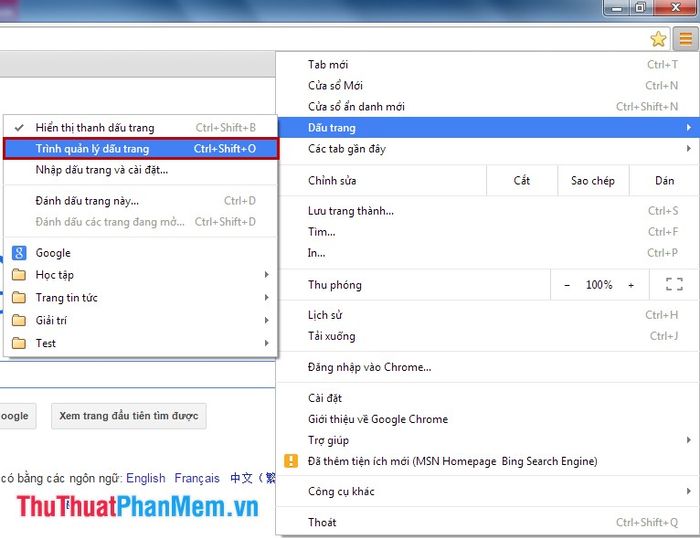
Bước 2: Trong giao diện Trình quản lý dấu trang, nhấn vào Tổ chức và chọn Xuất dấu trang sang tệp HTML…
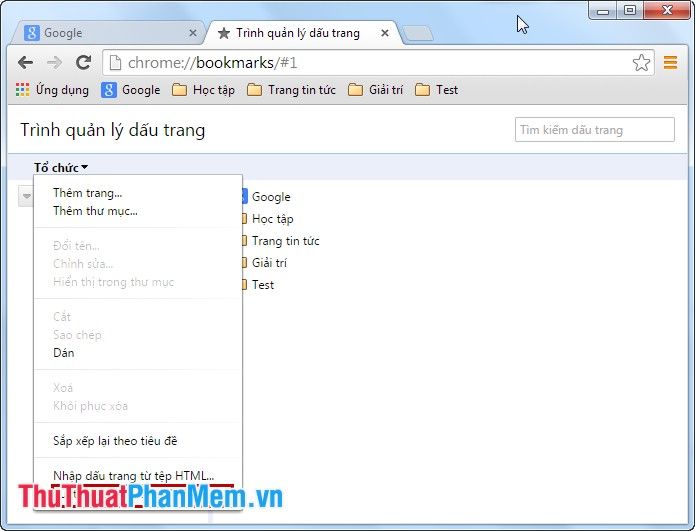
Bước 3: Nhập tên tệp, chọn vị trí lưu trữ và nhấn Lưu để hoàn tất quá trình sao lưu.
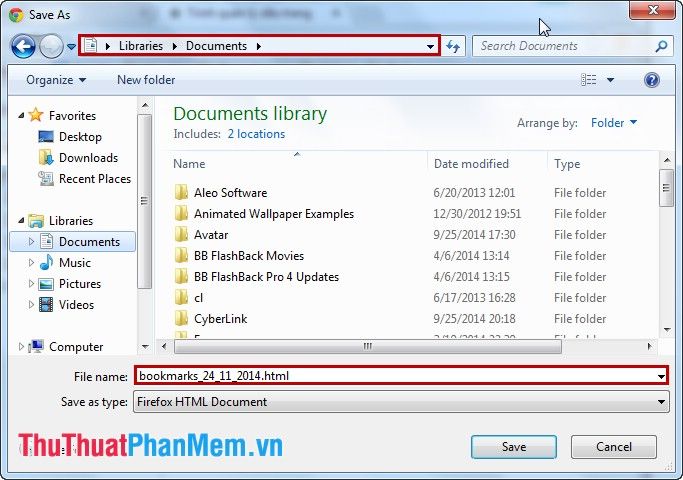
Hướng dẫn chi tiết cách phục hồi Dấu trang
Tại tab Trình quản lý dấu trang, hãy chọn Tổ chức và nhấp vào Nhập dấu trang từ tệp HTML…
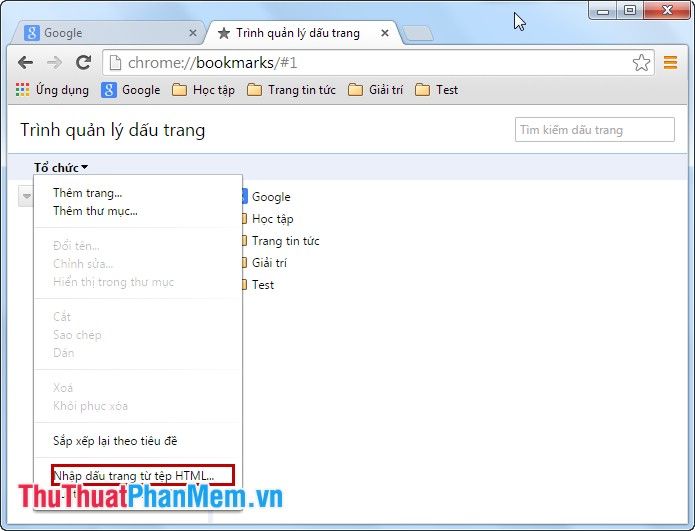
Sau đó, chọn tệp sao lưu có định dạng .html và nhấn Mở để tiếp tục.
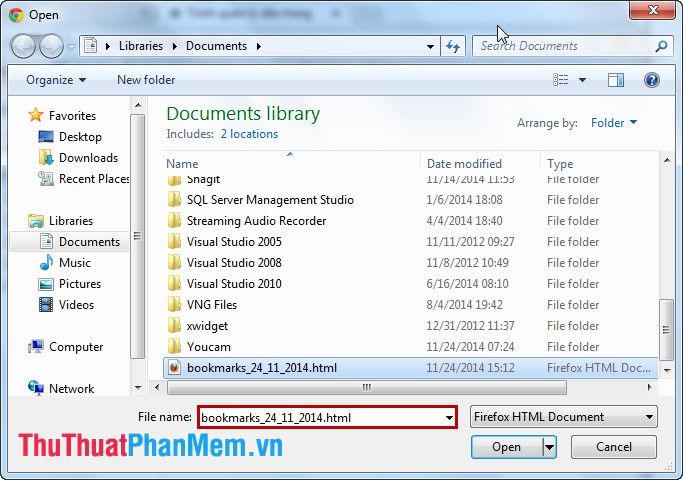
Như vậy, dấu trang của bạn đã được phục hồi thành công.
Với các bước đơn giản trên, việc sao lưu và phục hồi Dấu trang trên Google Chrome sẽ giúp bạn quản lý và truy cập các trang web yêu thích một cách dễ dàng và hiệu quả.
Có thể bạn quan tâm

Top 11 Địa chỉ massage thư giãn tuyệt vời nhất tại quận Thanh Xuân, Hà Nội

20 Thực phẩm giúp giảm vòng eo hiệu quả

Top 3 Địa chỉ gội đầu dưỡng sinh hàng đầu tại Hà Nam

Top 5 địa chỉ đặt áo lớp chất lượng và giá hợp lý tại Cần Thơ

Top 5 Nhà thuốc đáng tin cậy tại quận Nam Từ Liêm, Hà Nội


